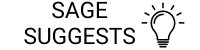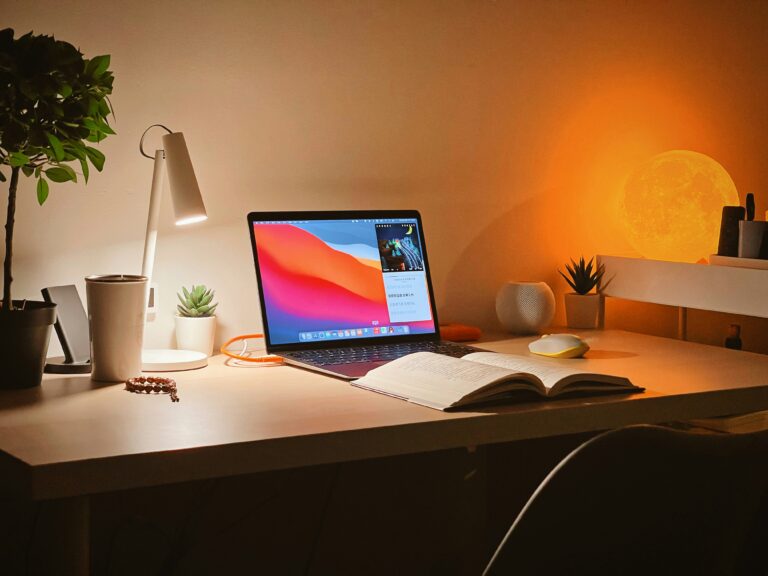Anúncios
Manter a CPU limpa é essencial para garantir o bom desempenho e a durabilidade do seu computador. Com o tempo, poeira e sujeira se acumulam nos componentes internos, podendo causar superaquecimento e falhas.
Seja você um usuário doméstico, gamer, técnico ou estudante de informática, aprender a limpar corretamente a CPU ajuda a evitar gastos desnecessários com manutenção ou substituição de peças.
Neste guia completo, você aprenderá passo a passo como fazer a limpeza da sua CPU de forma segura, eficiente e profissional. Não importa seu nível de conhecimento — você só precisa de atenção e os materiais certos. Continue lendo e descubra como cuidar do seu equipamento do jeito certo.
O que é a CPU e por que limpá-la?
A CPU, ou unidade central de processamento, é o cérebro do computador. Porém, no uso cotidiano, muitas pessoas se referem à CPU como o gabinete inteiro, que abriga não apenas o processador, mas também placa-mãe, memória, HD/SSD, placa de vídeo e fontes.
Anúncios
Manter essa estrutura interna limpa é fundamental. A poeira acumulada impede a circulação de ar, faz os coolers trabalharem mais, eleva a temperatura e compromete o desempenho geral. Além disso, sujeira excessiva pode provocar curtos-circuitos ou danificar componentes com o tempo.
Ou seja, a limpeza da CPU não é apenas estética — ela é uma prática preventiva e essencial para a saúde do seu computador.
Materiais necessários
Antes de começar, é fundamental reunir os materiais adequados. Nunca use produtos domésticos comuns, como panos úmidos ou limpadores multiuso.
Veja o que você vai precisar:
Anúncios
- Chave Phillips (geralmente nº 1 ou nº 2)
- Pincel antiestático ou pincel macio
- Flanela de microfibra
- Cotonetes (opcional)
- Álcool isopropílico 99% (não use álcool comum)
- Spray de ar comprimido (ou compressor com regulagem leve)
- Pulseira antiestática (opcional, mas recomendada)
- Luvas descartáveis (opcional)
O que evitar:
- Panos molhados ou úmidos
- Secadores de cabelo ou aspiradores caseiros
- Produtos químicos de limpeza
- Objetos metálicos pontiagudos
Passo 1: Desligue e prepare o ambiente
Desligue o computador da tomada e, se possível, remova o cabo de força e todos os periféricos. Pressione o botão de ligar por alguns segundos após desconectar da energia para descarregar possíveis cargas elétricas residuais.
Escolha um local bem iluminado e arejado, longe de carpetes ou locais com muita poeira, e posicione a CPU sobre uma superfície plana.
Caso tenha uma pulseira antiestática, conecte-a a uma superfície metálica aterrada. Isso evita descargas eletrostáticas que podem danificar os componentes internos.
Passo 2: Abra o gabinete com cuidado
A maioria dos gabinetes possui parafusos na parte traseira que prendem as tampas laterais. Use a chave Phillips para retirá-los e remova com cuidado a tampa lateral — normalmente, apenas uma é suficiente.
Observe o interior e tire uma foto antes de tocar em qualquer componente, principalmente se você for iniciante. Isso pode ajudar na remontagem depois.
Evite tocar diretamente na placa-mãe ou conectores com os dedos. Se precisar mexer, use luvas ou segure pelas bordas.
Passo 3: Remova a poeira superficial
Use o pincel antiestático para varrer delicadamente o pó solto sobre os cabos, placas e fundo do gabinete. Faça movimentos leves e nunca pressione os componentes.
Em seguida, aplique o spray de ar comprimido com jatos curtos e direcionados, especialmente nos cantos e entre os slots. Não vire a lata de cabeça para baixo, pois isso pode liberar líquido. Se usar compressor, regule para pressão baixa.
Evite o acúmulo de poeira no local de trabalho. Se necessário, utilize um aspirador externo para retirar a poeira do ambiente — nunca diretamente na CPU.
Passo 4: Limpe o cooler e dissipador
Os coolers (ventoinhas) e os dissipadores de calor acumulam muita sujeira. Remova o cooler, se possível, desparafusando cuidadosamente. Limpe com pincel e spray de ar comprimido.
Se estiver muito sujo, você pode usar cotonetes levemente umedecidos com álcool isopropílico para limpar entre as aletas do dissipador. Aguarde a secagem completa antes de recolocar.
Atenção: evite que o rotor do cooler gire com o jato de ar. Segure-o com o dedo ou um objeto plástico para não danificar o motor.
Passo 5: Faça uma limpeza profunda
Se você tem segurança para isso, pode retirar as memórias, placa de vídeo e SSDs para uma limpeza mais detalhada.
Use o álcool isopropílico com cotonetes ou flanela para limpar os contatos dourados. Aguarde secar totalmente antes de reinstalar.
Para limpeza mais profunda, também é possível desmontar o cooler da CPU, trocar a pasta térmica (se necessário) e limpar o soquete da ventoinha. Esse passo é recomendado apenas para quem já tem alguma experiência.
Passo 6: Remonte tudo corretamente
Depois de tudo seco e limpo, recoloque os componentes nos seus devidos lugares. Certifique-se de que todos os cabos estão bem conectados e os parafusos fixados.
Feche o gabinete e aperte os parafusos laterais. Recoloque o computador no lugar, conecte os cabos e ligue o equipamento.
Observe se o computador liga normalmente e se as ventoinhas estão funcionando. Um leve ruído de vento é esperado logo após a limpeza — especialmente se estava muito sujo.
Cuidados extras e frequência ideal
- Limpe sua CPU a cada 3 a 6 meses, dependendo do ambiente.
- Evite deixar o gabinete no chão, principalmente sobre tapetes.
- Use filtros de ar no gabinete, se possível.
- Mantenha o ambiente ventilado e limpo.
- Evite comer ou beber perto do computador.
Erros comuns a evitar
- Usar produtos inadequados, como limpa-vidros ou detergentes.
- Tocar diretamente nos chips ou circuitos.
- Usar ar comprimido em excesso, forçando os componentes.
- Não esperar a secagem completa de componentes com álcool.
- Recolocar cabos ou peças no lugar errado.
Conclusão
A limpeza correta da CPU é uma prática simples, mas que faz toda a diferença na saúde do seu computador. Além de prevenir superaquecimento e travamentos, contribui para aumentar a vida útil do equipamento e evitar gastos com manutenção.
Com os materiais certos, um pouco de paciência e este guia em mãos, qualquer pessoa pode manter o computador limpo e em perfeito estado de funcionamento.
Cuide bem da sua máquina e aproveite todo o desempenho que ela pode oferecer.
Perguntas frequentes (FAQ)
1. Posso usar álcool comum para limpar a CPU?
Não. Use apenas álcool isopropílico 99%, pois ele evapora rapidamente e não conduz eletricidade.
2. Preciso trocar a pasta térmica toda vez que limpar a CPU?
Somente se você remover o cooler da CPU. Caso contrário, a troca não é necessária.
3. Um leigo pode fazer a limpeza sozinho?
Sim, desde que siga o passo a passo com cuidado e não force nenhuma peça.
4. É necessário usar pulseira antiestática?
Não é obrigatório, mas é recomendável para evitar descargas eletrostáticas.
5. Limpeza com ar comprimido substitui a limpeza manual?
Não totalmente. O ar comprimido ajuda, mas não substitui o uso de pincéis e flanelas em sujeiras mais aderentes.